বিষয়বস্তুৰ তালিকা
মাইক্ৰ'ছফ্ট এক্সেলত বিভিন্ন ফাংচন ব্যৱহাৰ কৰি আপুনি সহজেই এটা নিৰ্দিষ্ট তাৰিখত ৩০ বা যিকোনো সংখ্যক দিন যোগ কৰিব পাৰে। এই লেখাটোত আপুনি এক্সেলত এটা তাৰিখত ৩০ বা যিকোনো সংখ্যক দিন যোগ কৰাৰ কেইবাটাও উপযোগী পদ্ধতি শিকিব।

ওপৰৰ স্ক্ৰীণশ্বটটো হৈছে... প্ৰবন্ধ যিয়ে এটা এক্সেল ৱৰ্কশ্বীটত আপুনি কেনেকৈ ৩০ দিন যোগ কৰিব পাৰে তাৰ উদাহৰণ প্ৰতিনিধিত্ব কৰে। আপুনি এই প্ৰবন্ধত নিম্নলিখিত পদ্ধতিসমূহত সকলো উপযুক্ত ফাংচনৰ বিষয়ে অধিক জানিব পাৰিব।
এক্সেল ৱৰ্কবুক ডাউনলোড কৰক
আপুনি আমি ব্যৱহাৰ কৰা এক্সেল ৱৰ্কবুক ডাউনলোড কৰিব পাৰিব এই প্ৰবন্ধটো প্ৰস্তুত কৰক।
এটা তাৰিখত 30 দিন যোগ কৰক
এক্সেলত এটা তাৰিখত 30 দিন যোগ কৰাৰ 7 সৰল উপায় <৬><৯><৪>১. তাৰিখত ৩০ দিন যোগ কৰিবলৈ বীজগণিতীয় সূত্ৰ ব্যৱহাৰ কৰা
এটা তাৰিখত এটা নিৰ্দিষ্ট সংখ্যক দিন যোগ কৰিবলৈ প্ৰথমে আমি কেৱল বীজগণিতীয় যোগ ব্যৱহাৰ কৰিব পাৰো। তলৰ ছবিখনত স্তম্ভ B ত কিছুমান তাৰিখ উপস্থিত আছে। স্তম্ভ C ত আমি মূল তাৰিখৰ পৰা 30 দিন যোগ কৰি পৰৱৰ্তী তাৰিখটো জানিব পাৰিম।
📌 পদক্ষেপসমূহ:
➤ কোষ C5 নিৰ্বাচন কৰক & type:
=B5+30 ➤ Enter টিপক, আপুনি ১ম তাৰিখৰ মান পাব।
➤ এতিয়া Column C & আপুনি সম্পূৰ্ণ কৰিলে।
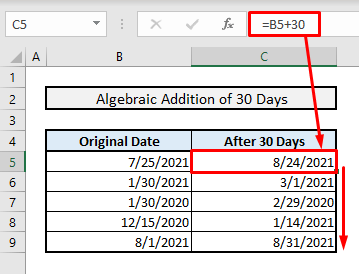
অধিক পঢ়ক: এক্সেল সূত্ৰ ব্যৱহাৰ কৰি আজিলৈ দিন যোগ কৰক
2. ২৮/২৯/৩০/৩১ দিন যোগ কৰিবলৈ EDATE ফাংচন সন্নিবিষ্ট কৰা কতাৰিখ
অহা মাহৰ বাবে একে তাৰিখ বিচাৰিবলৈ EDATE ফাংচন ব্যৱহাৰ কৰা হয়। এইদৰে অধিবৰ্ষৰ কাৰকৰ ওপৰত ভিত্তি কৰি ফেব্ৰুৱাৰী মাহৰ বাবে ২৮ বা ২৯ দিন যোগ কৰা হ’ব। একেদৰে পিছৰ মাহৰ মুঠ দিনৰ ওপৰত ভিত্তি কৰি ৩০ বা ৩১ দিন যোগ কৰা হ’ব। কিন্তু ইয়াত আপুনি প্ৰতিটো তাৰিখত ৩০ দিন নিজেই যোগ কৰিব নোৱাৰে, আপুনি কেৱল পিছৰ মাহটোক মূল তাৰিখত ২৮/২৯/৩০/৩১ দিন যোগ কৰিবলৈ ছেট কৰিব পাৰে।
📌 পদক্ষেপসমূহ:
➤ কোষ C5 ত, সম্পৰ্কীয় EDATE সূত্ৰটো হ'ব:
=EDATE(B5,1) ➤ Enter টিপক, সমগ্ৰ স্তম্ভটো স্বয়ংক্ৰিয়ভাৱে ভৰাই লওক & আপুনি ফলাফল পাব।

অধিক পঢ়ক: এক্সেলত এটা তাৰিখত 7 দিন কেনেকৈ যোগ কৰিব লাগে (3 পদ্ধতি)
৩. এটা নিৰ্দিষ্ট তাৰিখত ৩০ দিন যোগ কৰিবলে পেষ্ট বিশেষ বিকল্প ব্যৱহাৰ কৰা
যদিহে আপুনি তাৰিখসমূহত ৩০ দিন যোগ কৰিবলে এটা পৃথক স্তম্ভ ব্যৱহাৰ কৰিব নিবিচাৰে, তেন্তে আপুনি পেষ্ট বিশেষ বিকল্প ব্যৱহাৰ কৰিব পাৰিব।
📌 স্তৰ ১:
➤ Cell D7 নিৰ্বাচন কৰক য'ত যোগ কৰিবলগীয়া দিনৰ সংখ্যা উপস্থিত থাকে।
➤ CTRL+C টিপি কোষটো কপি কৰক।

📌 স্তৰ ২:
➤ এতিয়া তাৰিখসমূহ ধাৰণ কৰা কোষসমূহ নিৰ্ব্বাচন কৰক।
➤ বিকল্প কি' টিপক & বিশেষ পেষ্ট কৰক বাছক, এটা সংলাপ বাকচ ওলাব।

📌 স্তৰ ৩:
➤ পেষ্ট বিকল্পসমূহৰ পৰা মানসমূহ ৰেডিঅ' বুটাম নিৰ্ব্বাচন কৰক।
➤ অপাৰেচন<ৰ পৰা যোগ কৰক ৰেডিঅ' বুটাম নিৰ্ব্বাচন কৰক 5> ধৰণ।
➤ Enter টিপক& আপুনি সম্পূৰ্ণ কৰিলে।

তলৰ ছবিখনৰ দৰে, আপুনি নতুন তাৰিখসমূহ একেলগে স্তম্ভ B ত পাব।

অধিক পঢ়ক: এক্সেলত তাৰিখসমূহ স্বয়ংক্ৰিয়ভাৱে কেনেকৈ যোগ কৰিব পাৰি (২টা সৰল পদক্ষেপ)
একেধৰণৰ পঢ়া
- 3 তাৰিখৰ পৰা দিন গণনা কৰিবলৈ উপযুক্ত এক্সেল সূত্ৰ
- আজিৰ মাজৰ দিনৰ সংখ্যা গণনা কৰিবলৈ এক্সেল সূত্ৰ & আন এটা তাৰিখ (৬টা দ্ৰুত উপায়)
- [ঠিক কৰা হৈছে!] VALUE ত্ৰুটি (#VALUE!) Excel ত সময় বিয়োগ কৰাৰ সময়ত
- ৰ সংখ্যা গণনা কৰক Excel ত VBA ৰ সৈতে দুটা তাৰিখৰ মাজৰ দিন
- এক্সেলত এটা দিনৰ কাউণ্টডাউন কেনেকৈ সৃষ্টি কৰিব (2 উদাহৰণ)
4. TODAY ফাংচন ব্যৱহাৰ কৰি বৰ্তমান তাৰিখৰ পৰা ৩০ দিন যোগ কৰা
যদি আপুনি বৰ্তমানৰ তাৰিখৰ পৰা ৩০ দিন যোগ কৰিব লাগে তেন্তে আপুনি TODAY ফাংচনৰ সৈতে ৩০ দিন যোগ কৰিব লাগিব।
📌 পদক্ষেপসমূহ:
➤ Cell C5 ত, আপুনি টাইপ কৰিব লাগিব:
=TODAY()+30 ➤ Enter টিপোৱাৰ পিছত, আপুনি বৰ্তমানৰ তাৰিখৰ পৰা 30 দিন যোগ কৰি পৰৱৰ্তী তাৰিখ পাব।
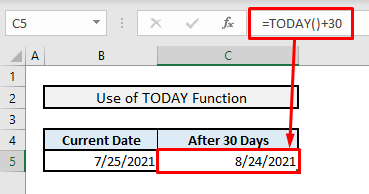
পঢ়ক অধিক: এক্সেলত এটা তাৰিখত সপ্তাহ যোগ কৰক [4 Fast & টেমপ্লেটৰ সৈতে সৰল পদ্ধতি]
5. সপ্তাহৰ শেষৰ দিনবোৰ বাদ দিবলৈ WORKDAY ফাংচন ব্যৱহাৰ কৰা & কাষ্টমাইজড ছুটী
WORKDAY ফাংচনটো সঁচাকৈয়ে উপযোগী যেতিয়া আপুনি ছুটিৰ দিনবোৰ বাদ দিব লাগে & দুটা তাৰিখৰ মাজৰ দিন গণনা কৰি বা এটা নিৰ্দিষ্ট তাৰিখত দিন যোগ কৰি বন্ধৰ দিন। স্তম্ভ E ত, আমি কেইবাটাও যোগ কৰিছোছুটী যিবোৰ মূল তাৰিখৰ পৰা ৩০ দিন যোগ কৰাৰ সময়ত বাদ দিয়া হ'ব।
📌 পদক্ষেপসমূহ:
➤ কোষ C5<5 ত>, সম্পৰ্কীয় সূত্ৰটো হ'ব:
=WORKDAY(B5,30,$E$5:$E$9) ➤ Enter টিপক, সমগ্ৰ স্তম্ভটো C & আপুনি সম্পূৰ্ণ কৰিলে।
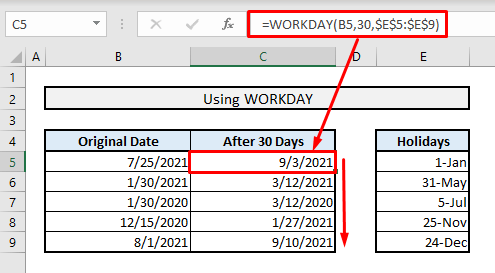
WORKDAY ফাংচনৰ ভিতৰত, ১ম যুক্তিটো হৈছে মূল তাৰিখ, ২য় যুক্তিয়ে দিনৰ সংখ্যা বুজায় যিবোৰ কৰিব লাগিব যোগ বা বিয়োগ কৰা হ'ব আৰু তৃতীয় যুক্তিত মূল তাৰিখত দিনৰ সংখ্যা যোগ কৰাৰ সময়ত বাদ দিবলগীয়া বন্ধৰ দিনসমূহ অন্তৰ্ভুক্ত কৰা হয়।
অধিক পঢ়ক: গণনা কেনেকৈ কৰিব লাগে এক্সেলত দুটা তাৰিখৰ মাজৰ কৰ্মদিন (৪টা পদ্ধতি)
6. কাষ্টমাইজড উইকেণ্ড বাদ দিবলৈ WORKDAY.INTL ফাংচন ব্যৱহাৰ কৰা & বন্ধৰ দিন
WORKDAY.INTL ফাংচন ব্যৱহাৰ কৰি, আপুনি ছুটিৰ দিনবোৰো কাষ্টমাইজ কৰিব পাৰে। আপুনি তৃতীয় যুক্তিৰ বাবে ক্ৰমিক নম্বৰৰ সৈতে বিকল্পসমূহ দেখিব য’ত বিভিন্ন ছুটিৰ যোৰ বা আনকি একক ছুটিৰ দিন উপস্থিত থাকে৷ আমাৰ উদাহৰণত, ছুটিৰ দিনবোৰ শুকুৰবাৰ & শনিবাৰ যিবোৰ ক্ৰমিক নম্বৰ ৭ ত নিযুক্ত কৰা হয় গতিকে ইয়াক ফাংচনৰ ৩য় যুক্তিত উল্লেখ কৰিব লাগিব।
📌 পদক্ষেপ:
➤ চেল C5 ত, কাষ্টমাইজড উইকেণ্ডৰ লগতে বন্ধৰ দিনবোৰৰ সৈতে সম্পৰ্কীয় সূত্ৰটো হ'ব:
=WORKDAY.INTL(B5,30,7,$E$5:$E$9) ➤ Enter<টিপক 5>, বাকী কোষবোৰ অটোফিল কৰক & আপুনি লগে লগে সম্পূৰ্ণ ফলাফল পাব।

অধিক পঢ়ক: গণনা কেনেকৈ কৰিব লাগেএক্সেলত বাকী থকা দিন (৫টা পদ্ধতি)
7. Excel ত এটা তাৰিখত 30 দিন যোগ কৰিবলে VBA ক'ডসমূহ এম্বেড কৰা
আপুনি VBA সম্পাদক ব্যৱহাৰ কৰি এটা নিৰ্দিষ্ট তাৰিখত 30 বা যিকোনো সংখ্যক দিন যোগ কৰিব পাৰে।
📌 স্তৰ ১:
➤ তাৰিখ থকা কোষবোৰ নিৰ্বাচন কৰক।
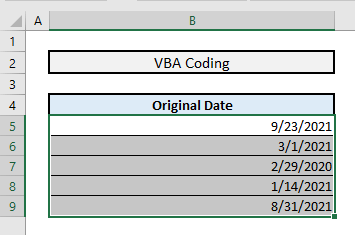
📌 স্তৰ ২:
➤ VBA উইণ্ড' খোলিবলৈ ALT+F11 টিপক।
➤ INSERT টেবৰ পৰা, নিৰ্বাচন কৰক মডিউল বিকল্প। এটা নতুন মডিউল উইণ্ড' খোল খাব য'ত আপুনি VBA ক'ডসমূহ টাইপ কৰিব লাগিব।

📌 স্তৰ ৩:
➤ মডিউলত, নিম্নলিখিত ক'ডসমূহ টাইপ কৰক:
4319
➤ Play বুটামত ক্লিক কৰক বা F5 টিপক।

📌 স্তৰ ৪:
➤ Alt+F11 & আপুনি মূল তাৰিখত ৩০ দিন যোগ কৰি পোৱা নতুন তাৰিখসমূহ দেখিব।
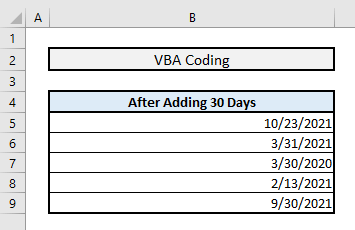
সম্পৰ্কীয় বিষয়বস্তু: কেনেকৈ যোগ কৰিব লাগে /এক্সেলত বছৰ এটা তাৰিখলৈ বিয়োগ কৰক
সামৰণি শব্দ
আশাকৰোঁ, ওপৰত উল্লেখ কৰা এই সকলোবোৰ পদ্ধতিয়ে এতিয়া আপোনাক আপোনাৰ নিয়মীয়া পদ্ধতিত প্ৰয়োগ কৰিবলৈ প্ৰেৰণা দিব এক্সেলৰ কাম। আপোনাৰ কিবা প্ৰশ্ন বা মতামত থাকিলে কমেন্ট ছেকচনত জনাওক। অথবা আপুনি আমাৰ আন আন আকৰ্ষণীয় & এই ৱেবছাইটত Excel কাৰ্য্যসমূহৰ সৈতে জড়িত তথ্যসমৃদ্ধ প্ৰবন্ধসমূহ।

